10 распространённых ошибок при работе в Photoshop
Для большинства из нас работа в Photoshop CC является такой важной особенностью в жизни, что многое из того, что мы делаем, может стать укоренившимся и подсознательным. Photoshop – один из ключевых инструментов для графических дизайнеров. В процессе работы, ошибки совершают не только начинающие пользователи, порой их делают даже опытные дизайнеры и редакторы. Если вы давно не рассматривали свой рабочий процесс в Photoshop, то никогда не поздно внести изменения.
В этом уроке мы перечислим 10 наиболее распространённых ошибок, которые совершают пользователи при работе в Photoshop. Думаете, что вы знаете обо всём, что необходимо? Задумайтесь об этом. Если вы узнаете какой-либо из пунктов в своём рабочем процессе, попробуйте усовершенствовать его...
1. Неиспользование клавиатурных сокращений
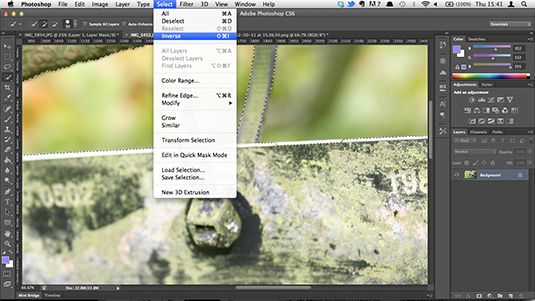
Освоение клавиатурных сокращений – чрезвычайно важный способ сэкономить своё время и рабочий процесс. Не можете запомнить? Прочитайте полезный урок о часто используемых клавиатурных сокращениях.
Легко объяснить, почему некоторые пользователи (особенно начинающие) не используют их в работе: на начальном этапе их изучения и запоминания, комбинации клавиш представляются вам, как фокус (или не разгаданная загадка) и замедляют ваш рабочий процесс. Однако, как только в вашей мышечной памяти отложатся основные комбинации клавиш, то ваш рабочий процесс ускорится экспоненциально.
Получилось освоить основные из них? Отлично. Помимо этого, вы можете создать собственные сочетания клавиш в Photoshop, перейдя в Edit > Keyboard Shortcuts (Редактирование – Клавиатурные сокращения).
2. Регулярное сохранение
Одной из распространённых ошибок, которую совершают многие пользователи при работе в любом программном обеспечении, нерегулярное сохранение. Следствием этого является потеря своей работы в случае неисправности системы или оборудования.
Возьмите себе в привычку, примерно, каждые 10 минут нажимать сочетание клавиш Ctrl + S и вы будете благодарны себе, если случится какая-либо неисправность.
3. Неиспользование слоёв и папок

Главная особенность Photoshop – слои, они упрощают редактирование, дублирование и многие другие рабочие процессы. Одной из распространённых ошибок среди начинающих пользователей является создание недостаточного количества слоёв. Потом остаётся только сожалеть об этом, когда вы понимаете, что быстрее и разумнее начать всё заново, нежели редактировать то, что вы сделали.
Более опытные дизайнеры и редакторы знают, как избежать этой ошибки. Но некоторые из них до сих пор не в состоянии организовать свои слои и структурировать их в папки должным образом. На первый взгляд это может показаться ненужной и хлопотливой работой, но это поможет в значительной степени организовать ваш проект и сэкономить много времени в дальнейшей перспективе. Помимо этого, когда придёт время передать вашу работу другим дизайнерам, то они вам скажут огромное спасибо.
4. Внесение постоянных корректировок
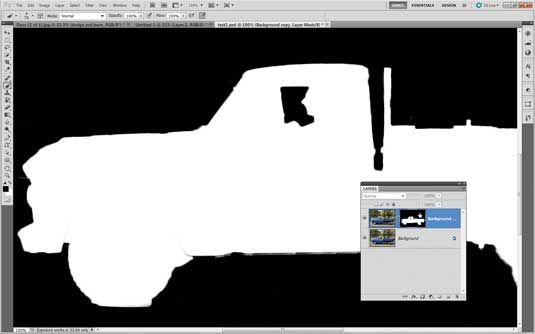
Внесение постоянных корректировок на изображение без возможности вернуться обратно в исходное состояние, спустя какое-то количество времени, является классической ошибкой. Чтобы избежать этого, лучше использовать маски слоя вместо инструмента «Ластик». Кроме того, используйте смарт-объекты вместо растрированных слоёв.
5. Слишком частое использование стоковых изображений
Бывают случаи, когда использование стоковых изображений необходимо дизайнеру, для работы над проектом в Photoshop. В некоторых случаях гораздо удобней снимать или рисовать изображения самостоятельно. В случае, если вы используете стоковые изображения, убедитесь, что они актуальны и в случае необходимости внесите в них изменения при помощи Photoshop.
6. Работа в режиме CMYK
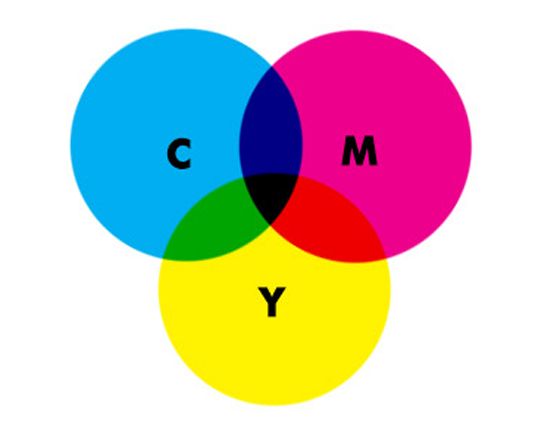
Хотите верьте, хотите нет, но редактирование и создание изображений в режиме CMYK в Photoshop – не всегда самый лучший способ, особенно когда дело касается печати. Использование CMYK в процессе редактирования может быть ограничено, так как некоторые функции и фильтры работать не будут, а размер файла увеличиться. Лучше всего воспользоваться режимом RGB с включенной цветопробой, в случае если необходимо, файл можно преобразовать в CMYK на завершающем этапе.
7. Перебор с ретушью
Наверно все встречали в интернете фотографии, на которых пользователи Photoshop переборщили с ретушью. Будь то удаление мусора на изображении с пейзажем или сглаживание кожи модели, здесь важно не переусердствовать с попыткой сделать изображение слишком идеальным. Как не парадоксально это звучит, но если в этом деле слишком далеко зайти, то ваша работа приобретёт фальшивый и неинтересный вид.
8. Всегда использовать Photoshop
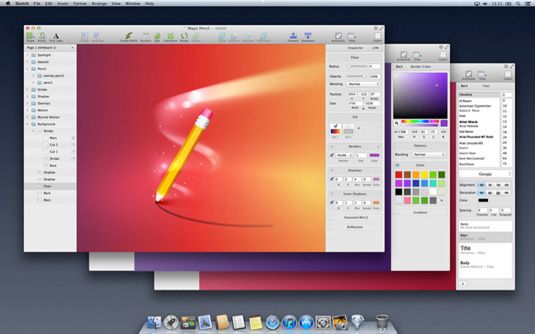
Photoshop – действительно один из самых многофункциональных инструментов для редактирования изображений, но это не значит, что кроме него нет других полезных программ, позволяющих достичь желаемых результатов. Например, если вы решили создать векторный логотип, вам лучше использовать Illustrator CC. Многие дизайнеры утверждают, что Sketch – лучший вариант для веб-дизайнеров, нежели Photoshop. Но какое приложение лучше подойдёт для достижения ваших целей - решать только вам.
9. Использование «Desaturate» для преобразования цветных изображений в чёрно-белые
Функция Desaturate (Обесцветить) Ctrl + Shift + U в Photoshop работает, как и предполагается: с изображения удаляется весь цвет, оставляя чёрно-белую версию. Однако в большинстве случаев это может привести к плоской безжизненной фотографии.
Гораздо более насыщенное изображение можно получить, перейдя в Image > Adjustments > Channel Mixer (Изображение – Коррекция – Микширование каналов). В диалоговом окне снимите флажок возле опции Monochrome (Монохромный) и отрегулируйте ползунки красного, зелёного и синего каналов, пока не получите желаемый результат.
10. Работать с разрешением в 72 пикселя/дюйм
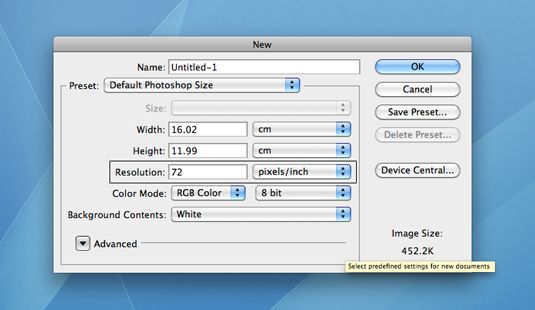
По умолчанию разрешение в Photoshop составляет 72 пикселя/дюйм, что в большинстве случаев подходит для интернета. Но это разрешение не рекомендуется использовать для печати. В начале проекта необходимо убедиться, что ваш dpi правильно подобран для определённого типа работы. Как правило для печати достаточно 300 dpi. Увеличение разрешения на более позднем этапе может привести к проблемам при печати.
Ссылка на источник урока.










